
Xi4™/RXi4™ Naslaggids
5 6
1
43
2
7
8
7
8
9
A
B
C
Gebruik deze gids bij het dagelijks gebruik van uw printer. Voor gedetailleerde informatie
dient u de Gebruikershandleiding te raadplegen.
Printeronderdelen
Figuur 1 geeft de onderdelen weer in het mediacompartiment van uw print er. Afhankelijk van
het printermodel en de geïnstalleerde opties kan uw printer er enigszins anders uitzien. Zorg
ervoor dat u bekend bent met deze onderdelen voordat u doorgaat met de setupprocedure van
de printer.
Afbeelding 1 • Printeronderdelen
1
2
3
4
Degelrol
Bedieningspaneel
Printkopgedeelte
Hendeltje van de printkop
Toevoergeleider*
7
Mediasteun*
8
Mediaspoel*
9
Gebruikt in 110Xi4/R110Xi4 200 dpi- en
A
300 dpi-modellen.
Lintspoel
5
Lintaanbrengspoel
6
* Afhankelijk van printermodel. Zie A, B of C.
© 2009 ZIH Corp. Alle productnamen en -nummers zijn handelsmerken van Zebra,
en Zebra en het Zebra-logo zijn gedeponeerde
handelsmerken van ZIH Corp. Alle rechten voorbehouden.
Gebruikt in 110Xi4/R110Xi4 600 dpi-
B
modellen.
Gebruikt in alle andere Xi4-modellen.
C
P1008806-202
23-12-2009

Bedieningspaneel
1 2 3 4
5
7
12 13 14
11
6
8
10
9
2
Bedieningspaneel
Op het bedieningspaneel (Figuur 2) kunt u de bedieningsstatus van de printer aflezen en de
basisbediening van de printer uitvoeren.
Afbeelding 2 • Bedieningspaneel
Aan/uit-lampje Aan als de printer aan is.
1
PAUSE (pauze)-
2
Aan als de printer is onderbroken.
lampje
Foutlampje Knippert als moet worden gekeken naar de printer.
3
Datalampje Knippert snel wanneer de printer gegevens ontvangt.
4
LCD Geeft de bedieningsstatus van de printer weer.
5
PLUS (+) Hiermee wijzigt u de parameterwaarden. U drukt hierop om een waarde te
6
verhogen, om "Ja" te antwoorden, om door opties te bl aderen of om waard en
te wijzigen bij het invoeren van het printerwachtwoord.
PREVIOUS (Vorige)
7
In de Setup-modus bladert u hier mee naar de vorige p arameter . Ho ud de toets
ingedrukt om snel te bladeren.
MIN (-) Hiermee wijzigt u de parameterwaarden. U drukt hierop om een waarde te
8
SETUP/EXIT
9
(Setup/Afsluiten)
NEXT/SAVE
10
(Volgende/Opslaan)
verlagen, om "Nee" te antwoorden, om door opties te bladeren of om de
cursorpositie te wijzigen bij het invoeren van het printerwachtwoord.
Hiermee schakelt u de Setup-modus in en uit.
• In de Setup-modus bladert u hiermee naar de volgende parameter. Houd
de toets ingedrukt om snel te bladeren.
• Als u de Setup-modus afsluit, slaat u hiermee alle wijzigingen in de
configuratie en kalibratie op.
P1008806-202 Xi4™/RXi4™ Naslaggids 23-12-2009

Bedieningspaneel
3
CALIBRATE
11
(Kalibratie)
PAUSE (Pauze)
12
FEED (Doorvoeren)
13
CANCEL (Annuleren)
14
Kalibreert de printer voor deze items:
• Medialengte
• Mediatype (ononderbroken/onderbroken)
• Afdrukmethode (rechtstreeks thermisch/thermische overdracht)
• Sensorwaarden
Druk hierop om de printer te starten of te stoppen.
Iedere keer als u hierop drukt, voert de printer een lege label door.
Hiermee annuleert u afdruktaken wanneer de printer is onderbroken.
23-12-2009 Xi4™/RXi4™ Naslaggids P1008806-202

De printer gereedmaken voor gebruik
4
De printer gereedmaken voor gebruik
Als u bekend bent met de printeronderdelen, gaat u de printer gereedmaken voor gebruik.
Waarschuwing • Zorg dat u bij het plaatsen van afdrukmedia of lint alle sieraden afdoet
die in contact zouden kunnen komen met de printkop of andere printeronderdelen.
Waarschuwing • Voordat u het printkopgedeelte aanraakt, dient u eerst eventueel
opgebouwde statische elektriciteit te ontladen door het metalen printerframe aan te raken
of door een antistatische polsband en mat te gebruiken.
Voer deze stappen uit om de printer in te stellen:
1. Zoek een plek voor de printer die aan deze voorwaarden voldoet:
• een stevig en effen vlak dat voldoende groot en sterk is om de printer te dragen
• voldoende ruimte voor ventilatie en voor toegang tot de printeronderdelen en connectoren
• in de buurt van een geschikt en goed bereikbaar stopcontact
2. Haal de printer uit de verpakking en inspecte er alles. Maak meteen melding van eventuel e
vervoerschade. Raadpleeg voor meer informatie de Gebruikershandleiding.
3. Plaats de printer op de vooraf gekozen plek.
4. Steek de contrastekker van het netsnoer in de aansluiting op de achterkant van de printer.
P1008806-202 Xi4™/RXi4™ Naslaggids 23-12-2009
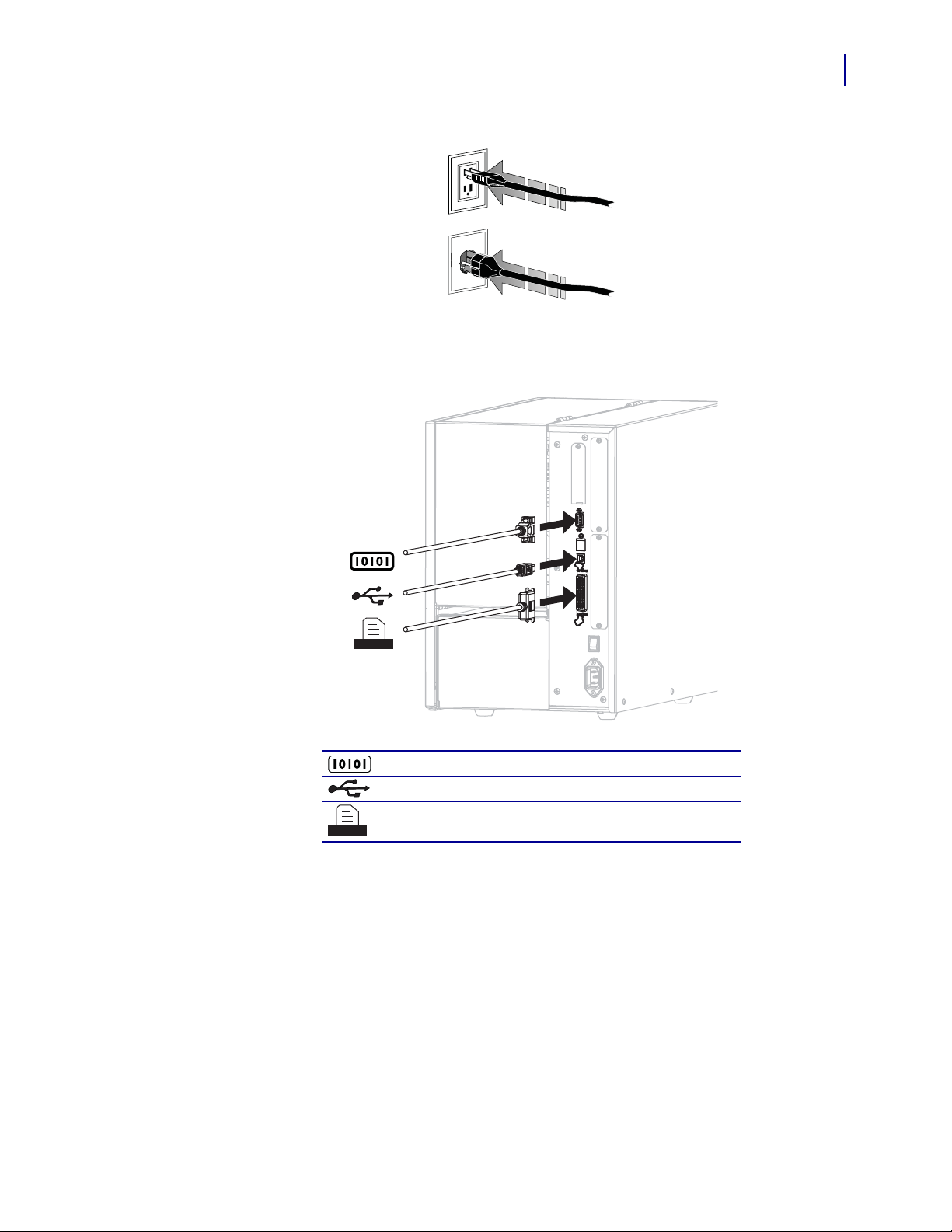
De printer gereedmaken voor gebruik
115 V AC
230 V AC
5. Steek de stekker van het netsnoer in het stopcontact.
6. Gebruik een of meer van de beschikbare aansluitingen om de printer aan te sluiten op een
computer. Op de volgende afbeelding ziet u de standaardaansluitingen. Uw printer kan
ook zijn uitgerust met de bedrade of draadloze opties van ZebraNet printserver of met een
applicatoraansluiting.
5
Seriële poort
USB-poort
Parallelle poort
23-12-2009 Xi4™/RXi4™ Naslaggids P1008806-202

De printer gereedmaken voor gebruik
6
7. Open de mediaklep.
8. Plaats afdrukmedia in de printer (zie Afdrukmedi a pla atsen op pagina 9).
9. Als u media voor thermische overdracht gebruikt, plaatst u het lint in de printer (zie Lint
plaatsen op pagina 16). Bij rechtstreekse thermische media gebruikt u geen lint.
10. Zet de printer aan (I).
De printer stelt zich in en voert een zelftest uit.
PRINTER READY (Printer gereed)
verschijnt als de printer klaar is voor afdruktaken.
P1008806-202 Xi4™/RXi4™ Naslaggids 23-12-2009

De printer gereedmaken voor gebruik
1
11. Druk een printerconfiguratielabel af om te controleren of de afdrukmedia en het lint
correct zijn geplaatst.
a. Druk op
SETUP/EXIT op het bedieningspaneel.
7
b. Druk op
PREVIOUS of NEXT/SAVE om te bladeren naar:
23-12-2009 Xi4™/RXi4™ Naslaggids P1008806-202
